
- •Методические указания для выполнения лабораторно-практических работ Техническая механика
- •270802 «Строительство и эксплуатация зданий и сооружений»
- •Задания для лабораторно-практической работы №1 Расчет статическиопределимой балки.
- •Задания для лабораторно-практической работы №2 Расчет статическиопределимой рамы.
- •Задания для лабораторно-практической работы №3 Расчет плоской фермы.
- •1.1 Исходные данные
- •1.2 Ввод исходных данных
- •1.2.1 Создание новой задачи
- •1.2.2 Создание геометрии
- •1.2.3 Создание опорных закреплений конструкций.
- •1.2.4 Создание жесткости конструкции
- •1.2.5 Задание нагрузки на расчетную схему и её расчет
- •1.3 Вывод результатов расчета
- •1.3.1 Просмотр эпюр нагрузок.
- •2.1 Исходные данные
- •2.2 Ввод исхлодных данных
- •2.2.1 Создание новой задачи
- •2.2.2 Создание геометрии
- •2.2.3 Создание опорных закреплений конструкций.
- •2.2.4 Создание жесткости конструкции
- •2.2.5 Задание нагрузки на расчетную схему и её расчет
- •2.3 Вывод результатов расчета
- •2.3.1 Вывод деформационной схемы.
- •2.3.2 Просмотр эпюр нагрузок.
- •3.1 Исходные данные
- •3.2 Ввод исходных данных
- •3.2.1 Создание новой задачи
- •3.2.2 Создание геометрии.
- •1.2.3 Создание опорных закрепленных конструкций
- •3.2.4 Создание жесткости панели
- •3.2.5 Назначим нагрузки в 1-ом загружении (вертикальные нагрузки на узлы верхнего пояса фермы);
- •3.3 Вывод результатов расчета.
- •3.3.1 Вывод девормированной схемы.
- •3.4 Вывод на печать
- •3.4.1 Вывод на печать с помощью системы
3.3.1 Вывод девормированной схемы.
Вывод на экран деформированную схему (перемещение узлов). Указываем курсором на кнопку . При этом на экран будет выведена деформированная схема по первому загружению (принимаемому по умалчиванию).
Схема будет выглядеть следующим образом (рисунок 3.5).

Рисунок 3.5 – Деформированная схема от 1-го загружения.
Для того что бы посмотреть одновременно деформированную и недеформированную схему во 2-ом нагружении, нужно изменить номер активного загружения:
- указываем курсором на кнопку ;
- в диалоговой панели указываем номер активного загружения 2;
- указываем курсором на кнопку
![]()
Схема будет выглядеть следующим образом (рисунок 3.6).
Рисунок 3.6 – Деформированная схема от 2-го загружения
1.3.2 Просмотр эпюр загрузок
Выводим на экран эпюры нагрузок от обоих загружений. Эпюры нагрузок можно выводить на экран на дефорпированной или на недеформированной схеме.
Выводим на экран эпбры N в 1-ом загружении недеформированной схемы:
- перейдем на недеформириванную схему, указав курсором на кнопку в верхнем меню операции;
- указываем курсором на кнопку ;
- указываем 1-ое загружение подтверждаем ввод на кнопку «Подтвердить»;
- затем в верхнем меню указываем курсором на кнопку
- в открывшейся нижней строке курсотом выбираем усилие N.
Схема будет выглядеть следуюущим образом (рисунок 3.7).

Рисунок 3.7 – Эпюра продольных усилий N от 1-го загружения
Выводим на экран эпюры N во 2-ом загружении:
- указываем курсором на кнопку ;
- указываем 2-ое загружение и подтверждаем ввод на кнопку «Подтвердить»;
Схема будет выглядеть следуюущим образом (рисунок 3.8).
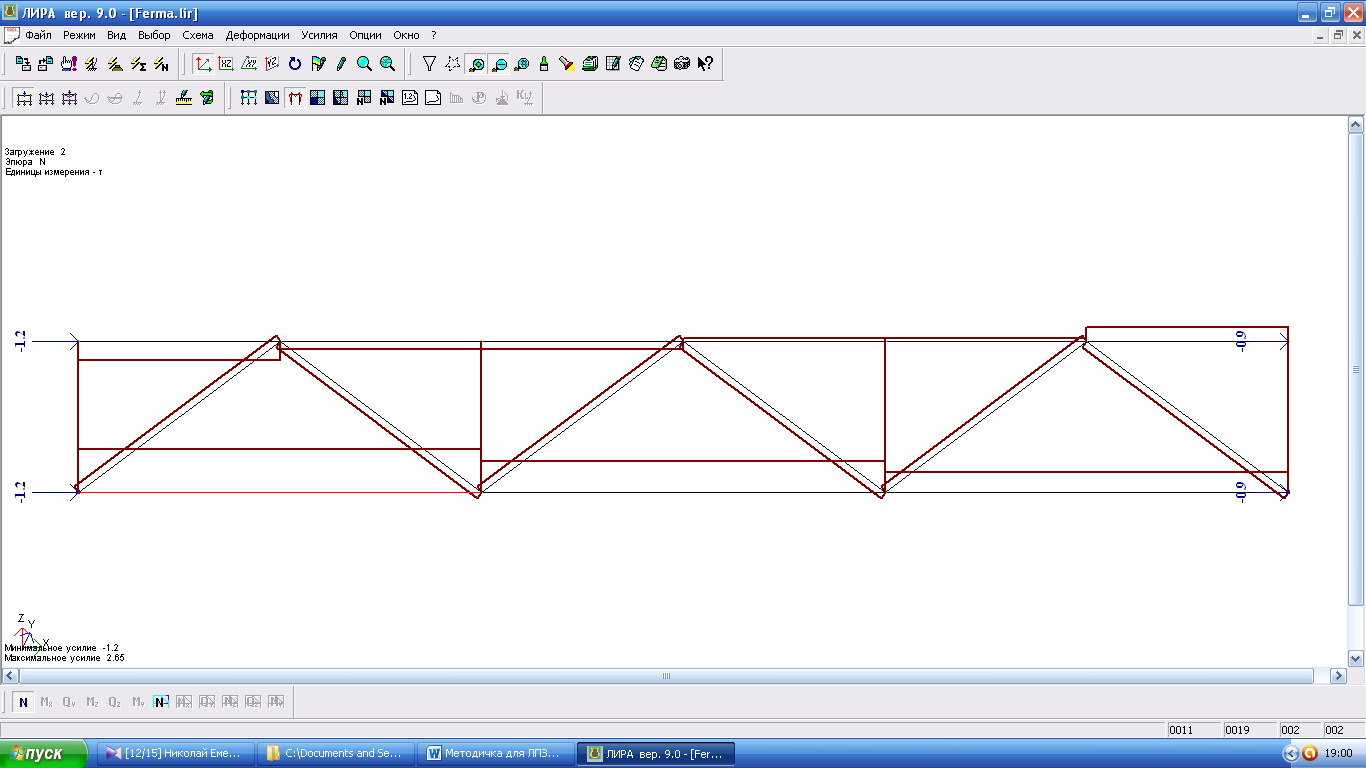
Рисунок 3.8 – Эпюра продольных усилий N от 2-го загружения
Что бы посмотреть значения на эпюрах необходимо выполнить следующие операции:
- в верхнем меню курсора вызываем флаги рисования нажав на кнопку ;
- в открывшемся окне сверху выбираем вертикальное меню ;
- в этом окне на против иконки курсором ставим отметку;
- затем подтверждаем изменения нажатием на кнопку
Схема будет выглядеть следуюущим образом (рисунок 3.9).
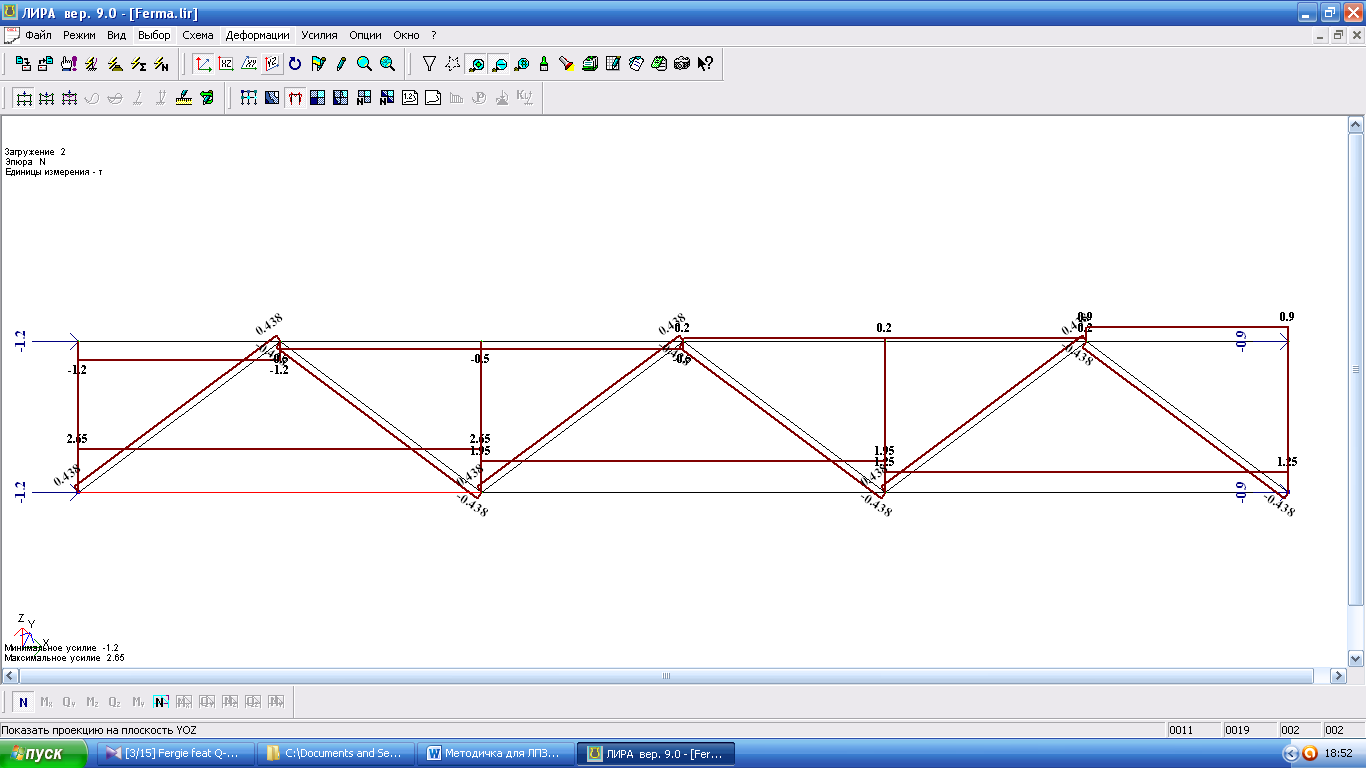
Рисунок 3.9 – Эпюра продольных усилий N от 2-го загружения со значениями усилий.
3.4 Вывод на печать
3.4.1 Вывод на печать с помощью системы
Выводим на печать графической и табличной
части осуществляется с помощью системы
«Документатор», в режиме
«Результаты расчета» в верхнем
меню инструментов указываем на кнопку
![]() (Документатор). В открывшемся окне в
верхнем меню инструментов указываем
на кнопку
(Документатор). В открывшемся окне в
верхнем меню инструментов указываем
на кнопку
![]() (Создание нового листа), далее с помощью
кнопки
(Создание нового листа), далее с помощью
кнопки
![]() (Формат)
выбираем расположение листа (альбомная
или книжная), заполнение штампа листа
с помощью кнопки
(Штамп).
(Формат)
выбираем расположение листа (альбомная
или книжная), заполнение штампа листа
с помощью кнопки
(Штамп).
Что бы скопировать расчетную схему необходимо сделать следующее действие:
- в верхнем меню выбираем позицию «Окно» и в открывшемся меню в нижней частиуказываем на имя файла своей расчетной схемы, на экране появляется окно результатов расчтета;
- далее в меню экрана «Режим» выбираем курсором «Расчетная схема».
- с помощью кнопки
![]() на
панели инструментов переходим к 1-му
загружению (выбрав в открывшемся окне
номер загружения 1);
на
панели инструментов переходим к 1-му
загружению (выбрав в открывшемся окне
номер загружения 1);
- затем копируем расчетную схему кнопкой
![]() - «Копирование для ДОКУМЕНТАТОРА»
на панели инструментов;
- «Копирование для ДОКУМЕНТАТОРА»
на панели инструментов;
- снова выбираем опцию «Окно» и в открывшемся меню указываем лист 1, на экране появляется окно листа документатора.
Размещение графического образарасчетной схемы, ранее скопированного операцией «Копирование для ДОКУМЕНТАТОРА» осуществляется при помощи выбора кнопки на понели инструментов. При выполнении этой оперции с помощью курсора (нажав на левую клавишу мыши и не отпуская ее) окном отчеркивается область на листе, в котором должна быть размещена копия. Отменадействия – нажатие правой кнопки мыши (колличество различных копий на листе не может привышать 100).
С выбранной копией можно производить следующие действия:
- перемещение на лист, для этого необходимо указать курсором на выбранную копию и, не отпуская левой кнопки мыши, передвинуть изображение в нужное место;
- изменять размер, для этого – развернуть или съузить рамку выбранной копии (так, как меняют размеры стандартных окон Windows)
- удалять, для этого выполнить операцию «Удалить» позиции меню и редактировать.

Рисунок 3.16 – Окно листа документатора.
Для отмены выделения графического образа, нужно указать курсором внутрь красной рамки.
Что бы скопировать эпюры усилий необходимо выполнить следущее:
- в верхнем меню сново выбираем опцию «Окно» и указываем на имя файла своей расчетной схемы;
- далее в меню экрана «Режим» выбираем курсором «Результаты расчта».
- с помощью кнопки напанели инструментов переходим к 1-му загружению;
- при активном (нажатой кнопке , в нижнем меню эпюр усилий выбираем отображение эпюры My;
- затем копируем кнопкой на понели инструментов;
- сново выбираем опцию «Окно», указываем на «Лист 1» документатора;
- затем снова при помощи кнопки вставляем скопированную ранее эпюру усилий на лист.
Лист 1 документатора принимает вид на рисунке 3.17

Рисунок 3.17 – Лист 1 документатора.
Перед тем как вывести лист документатора на печать, нужно заполнить штамп листа с помощью кнопки (Штамп). Выбрав эту кнопку, на экране дисплея откроется окно штампа, где в соответствующие строки вносятся данные: исполнил, проверил, номер зачетки и др. Для подтверждения изменений в штампе выбираем курсором кнопку «Подтвердить».
Если есть неоходимость отключить штамп, то нужно выбрать в верхнем меню инструментов кнопку «Опции» и в открывшемся окне, на против позиции «Штамп» снять нажатием курсором галочку.
Что бы вывести лист документатора на печать выбираем в верхнем меню инстручентов кнопку (печать). В открывшемся окне указываем «имя принтера» затем нажимаем «ОК».
Что бы создать следующий лист документатора необходимо выполнить следующее дейсчтвие:
- выбрать в верхнем меню кнопку «Окно»;
- в открывшемся меню выбрать позицию «Документатор»;
- в открывшемся окне в меню инструментов указать кнопку , на экране откроется новый лист.
Заполнение нового листа документатора осуществляется подобным образом, как описано выше (выбор формата, копирвоание, размещение, заполнение штампа, вывод на печать).
3.4.2 Вывод на печать с помощью системы «Отсчёт»
С помощью системы «Отсчёт» можно сформулировать и вывести на печать отсчёт о текущей задаче в виде набора таблиц и пояснительной записки.
В режиме «Результаты отсчёта»
в верхнем меню инструментов указываем
на кнопку
![]() (Интерактивные таблицы) на экране
появляется основное диалоговое окно
«Редактор форм».
(Интерактивные таблицы) на экране
появляется основное диалоговое окно
«Редактор форм».
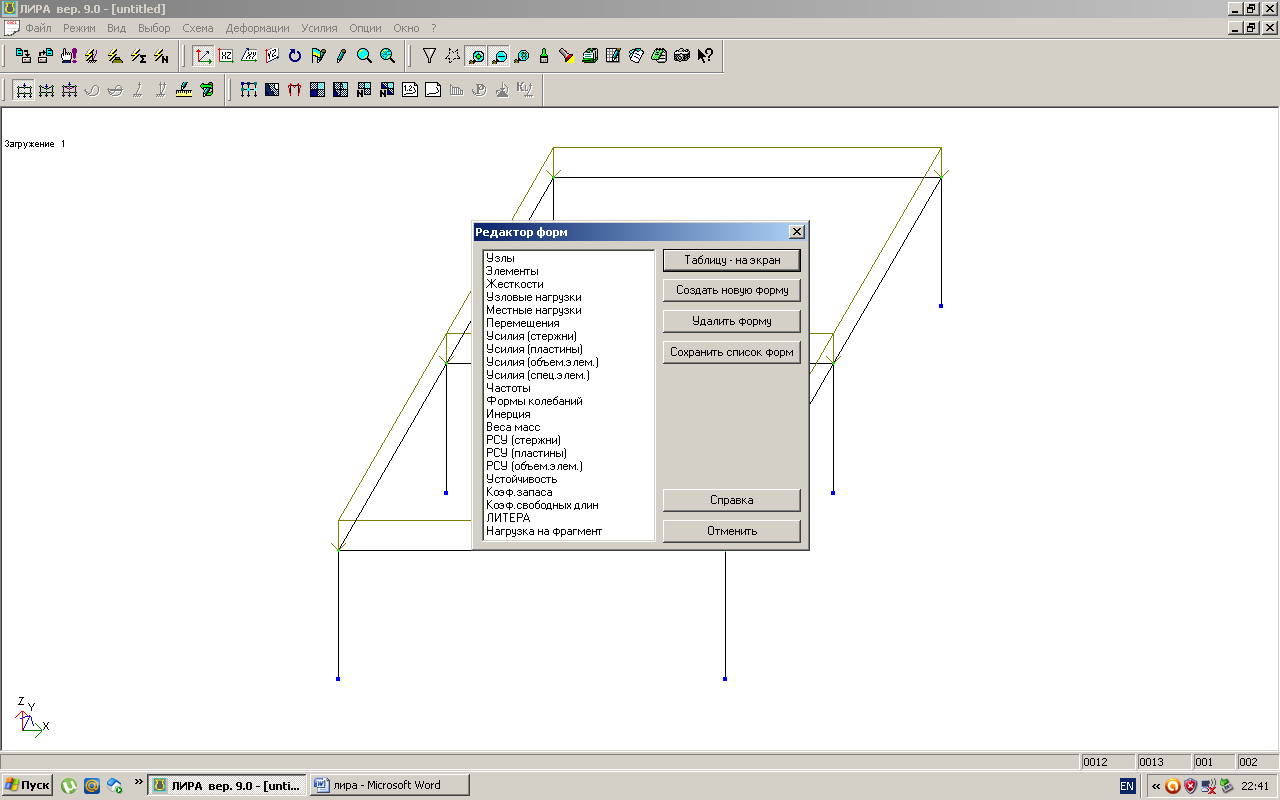
Рисунок 1.22 – Редактор форм
Для предоставления полной исходной информации о расчётной схеме и полученных результатах необходимы следующие таблицы: узлы, элементы, жесткости, узловые и местные нагрузки, перемещения, усилия (стержни).
Чтобы отправить таблицы в отсчёт, нужно выполнить следующие действия:
Выбираем курсором в списке форм таблицу «Узлы» и нажимаем на кнопку «Таблицу на экран»;
В новом окне указываем на кнопку «Создать»;
В открывшемся окне таблицы в верхнем меню таблицы выбираем кнопку «Файл» и в открывшемся меню указываем на строку «В отчёт».
Затем снова выбираем курсором в списке форм таблицу «Элементы» и нажимаем на кнопку «Таблицу на экран»;
Указываем на кнопку «Создать» (рисунок 1.23);
В открывшемся окне кнопку «Файл» и в меню указываем на строку «В отчёт» (рисунок 1.24);
Подобным образом отправляем в отчёт таблицу «Жёсткости».
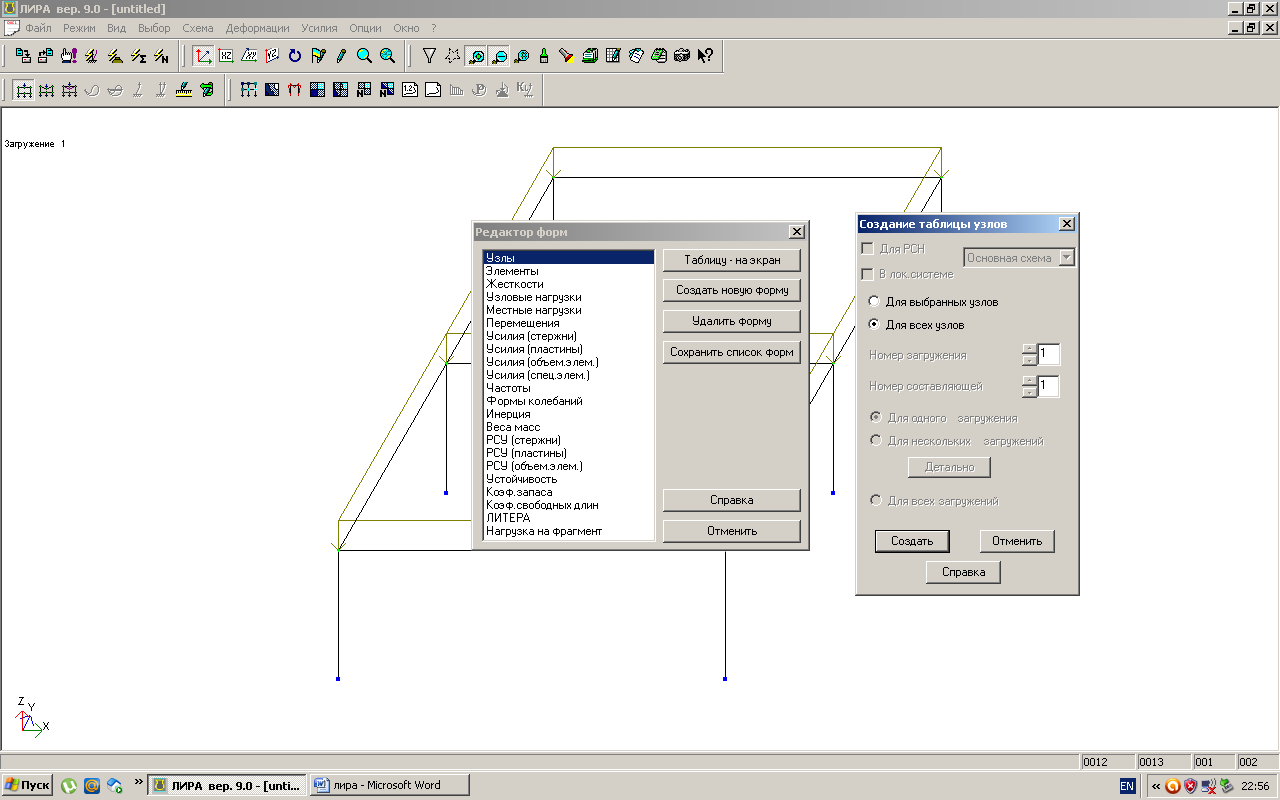 Рисунок 1.23 – Окно создания таблиц
Рисунок 1.23 – Окно создания таблиц
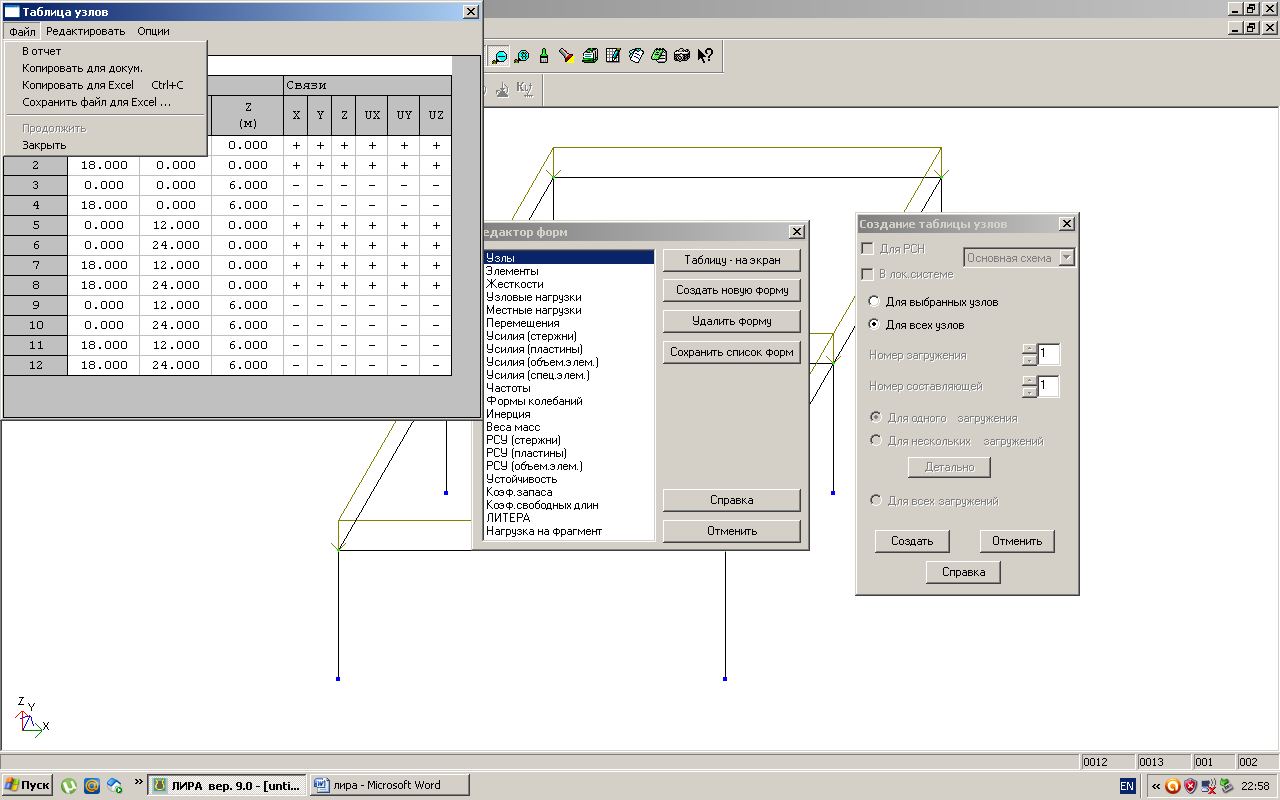
Рисунок 1.24 – Окно таблицы
Чтобы отправить в отчёт таблицы «Узловые нагрузки», «Местные нагрузки», указать на радио-кнопку «Для всех загружений» (Рисунок 1.25). Остальные операции по отправке таблиц в отчёт выполнить как описано выше.
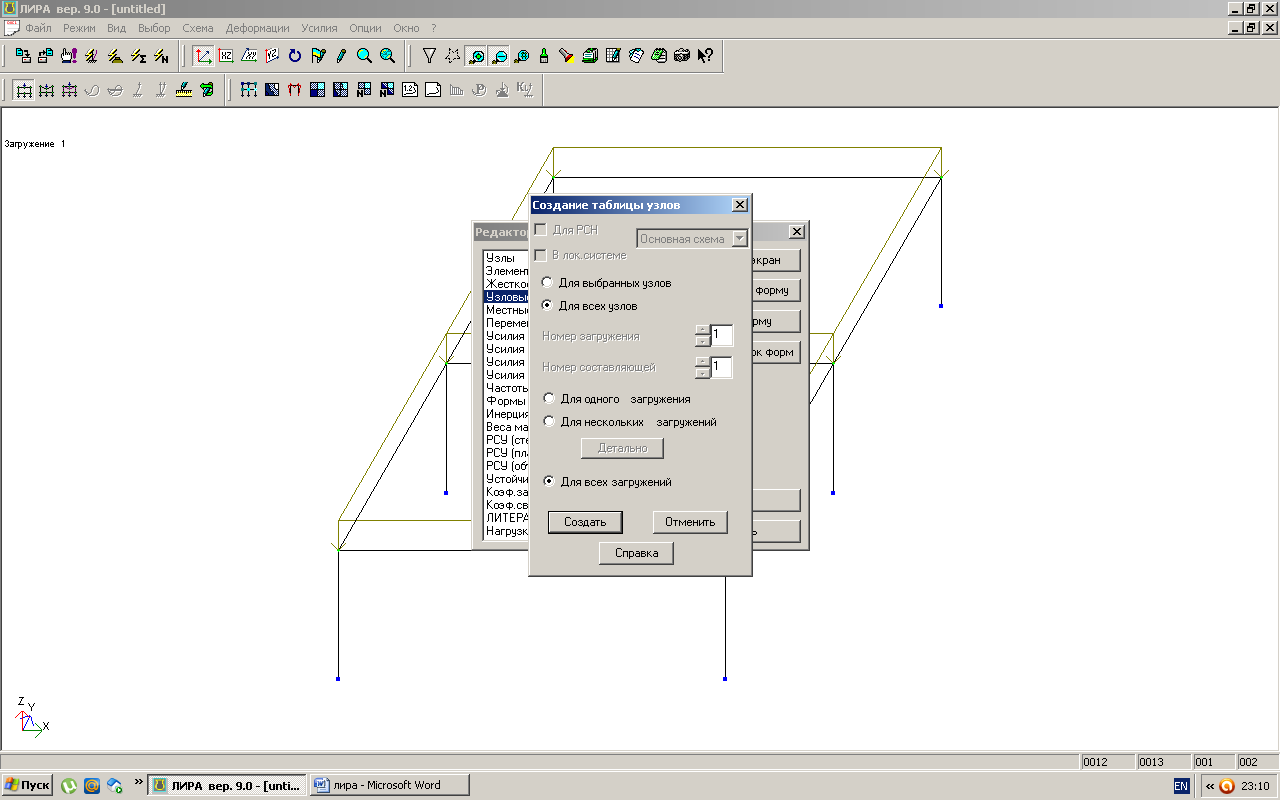
Рисунок 1.25 Окно создания таблиц
После отправки в отчёт таблицы «Усилия (стержни)», закрываем окно «Редактор форм» и выбираем в верхнем меню инструментов кнопку
![]() (Отчёт) на экране появляется основное
диалоговое окно (рисунок 1.26).
(Отчёт) на экране появляется основное
диалоговое окно (рисунок 1.26).
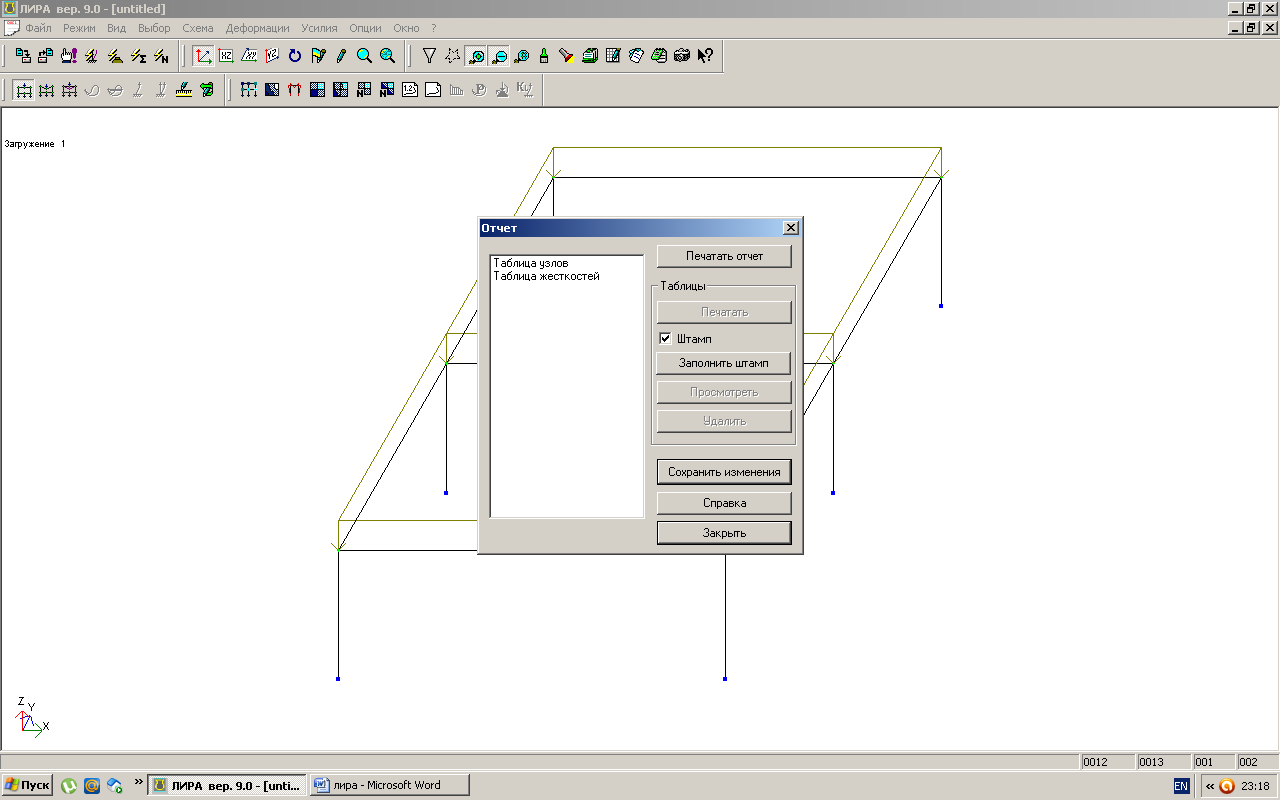 Рисунок 1.26 – Окно системы «Отчёт»
Перед
тем как вывести отчёт на печать, нужно
заполнить штамп с помощью кнопки
«Заполнить штамп», на экране
дисплея откроется окно, где снова в
соответствующие строки вносятся данные:
исполнил, проверил, номер зачётки и др.
для подтверждения изменений в штампе
выбираем курсором кнопку «Подтвердить»
(рисунок 1.27).
Рисунок 1.26 – Окно системы «Отчёт»
Перед
тем как вывести отчёт на печать, нужно
заполнить штамп с помощью кнопки
«Заполнить штамп», на экране
дисплея откроется окно, где снова в
соответствующие строки вносятся данные:
исполнил, проверил, номер зачётки и др.
для подтверждения изменений в штампе
выбираем курсором кнопку «Подтвердить»
(рисунок 1.27).
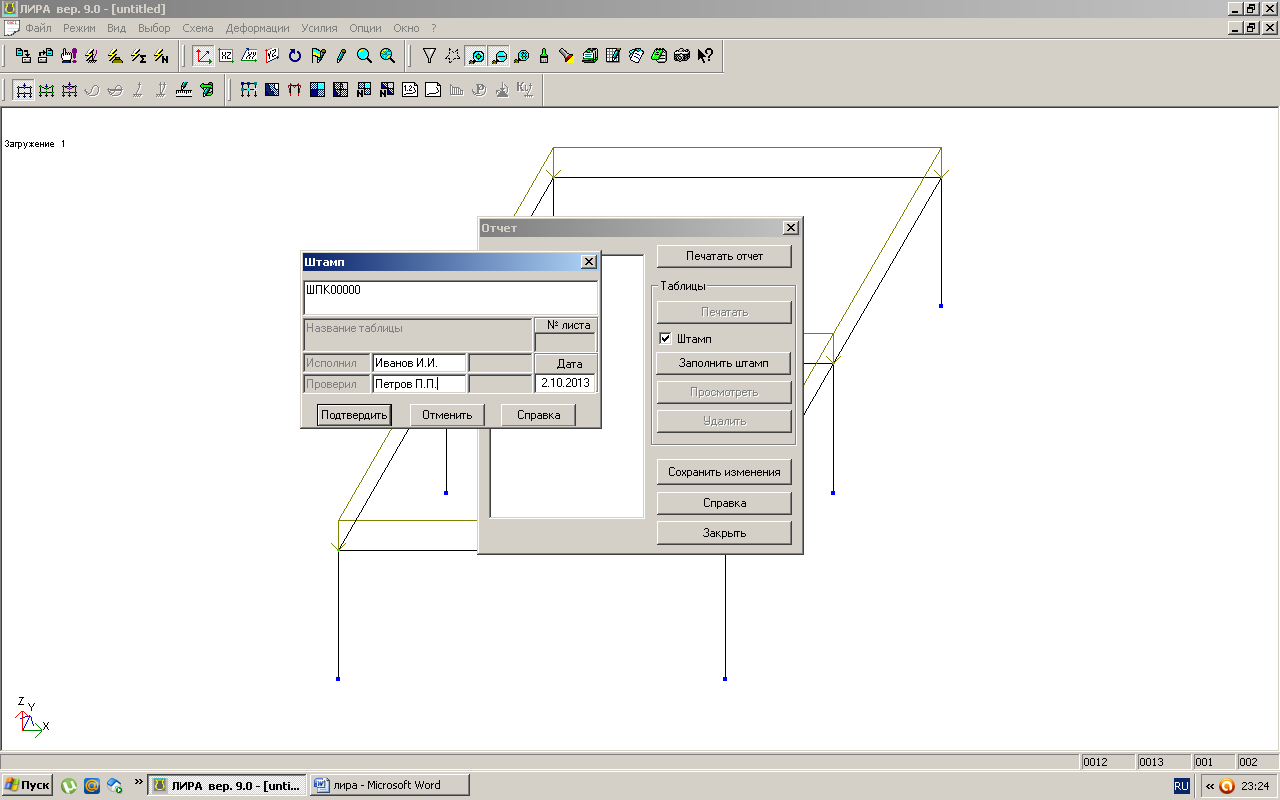
Рисунок 1.27 – Окно для заполнения штампа
Если есть необходимость отключить штамп, то на против позиции «Штамп» нужно снять галочку нажатием курсора.
Если есть необходимость просмотреть выводимые на печать таблицы , то отмечаем курсором таблицу для просмотра в списке таблиц отчёта и затем выбираем в меню окна кнопку «Просмотреть» (рисунок 1.28). На экран выводится таблица для просмотра.
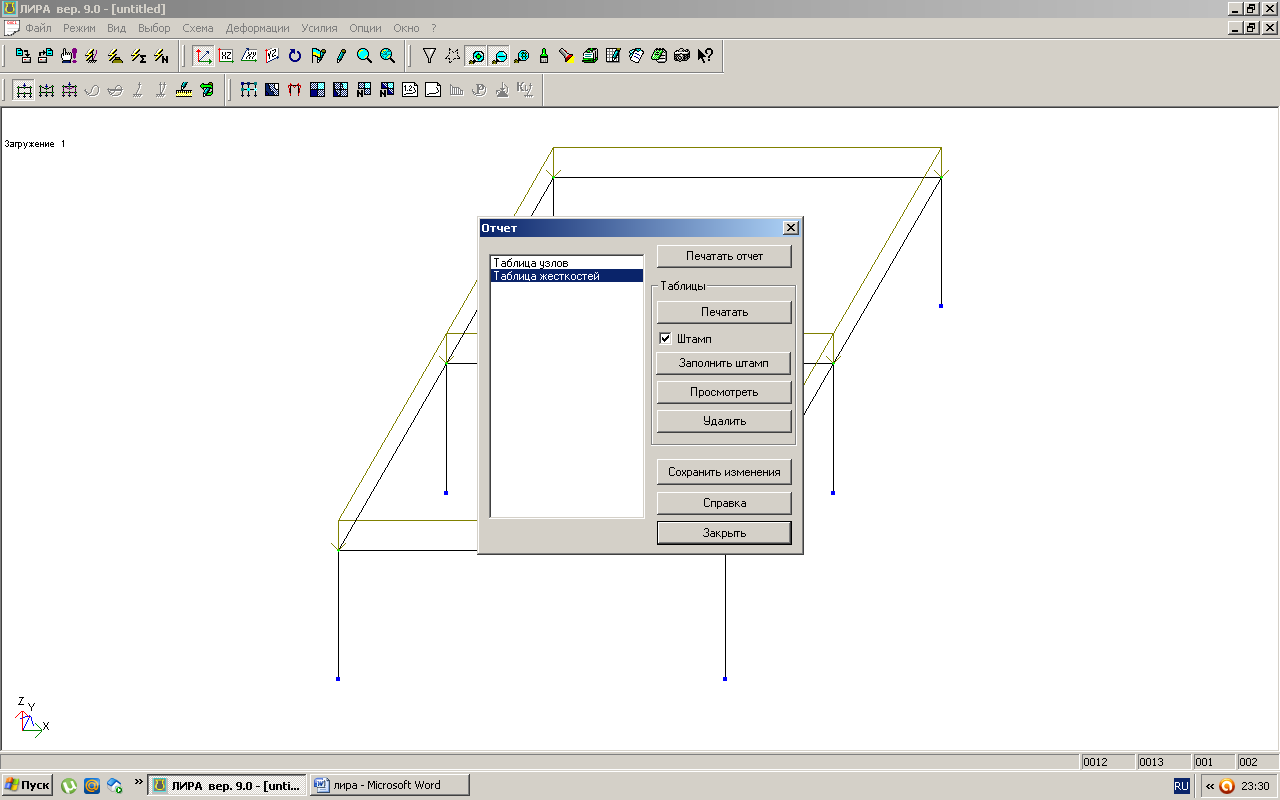
Рисунок 1.28 – Окно системы «Отчёт»
Чтобы вывести на печать выбираем в меню окна «Отчёт» кнопку «Печатать отчёт». В открывшемся окне указываем принтер (рисунок 1.29) на который выводится отчёт, затем снизу в окне печати указываем на кнопку «Печать». На печать выводятся: пояснительная записка, в которой описываются нормативы используемые при расчёте конструкций, индексация и правила знаков усилий в конечных элементах; таблицы находящиеся в списке отчёта.

Рисунок 1.29 – Окно вывода на печать
Пример оформления лабораторно-практического задания.
Оформление титульного листа.
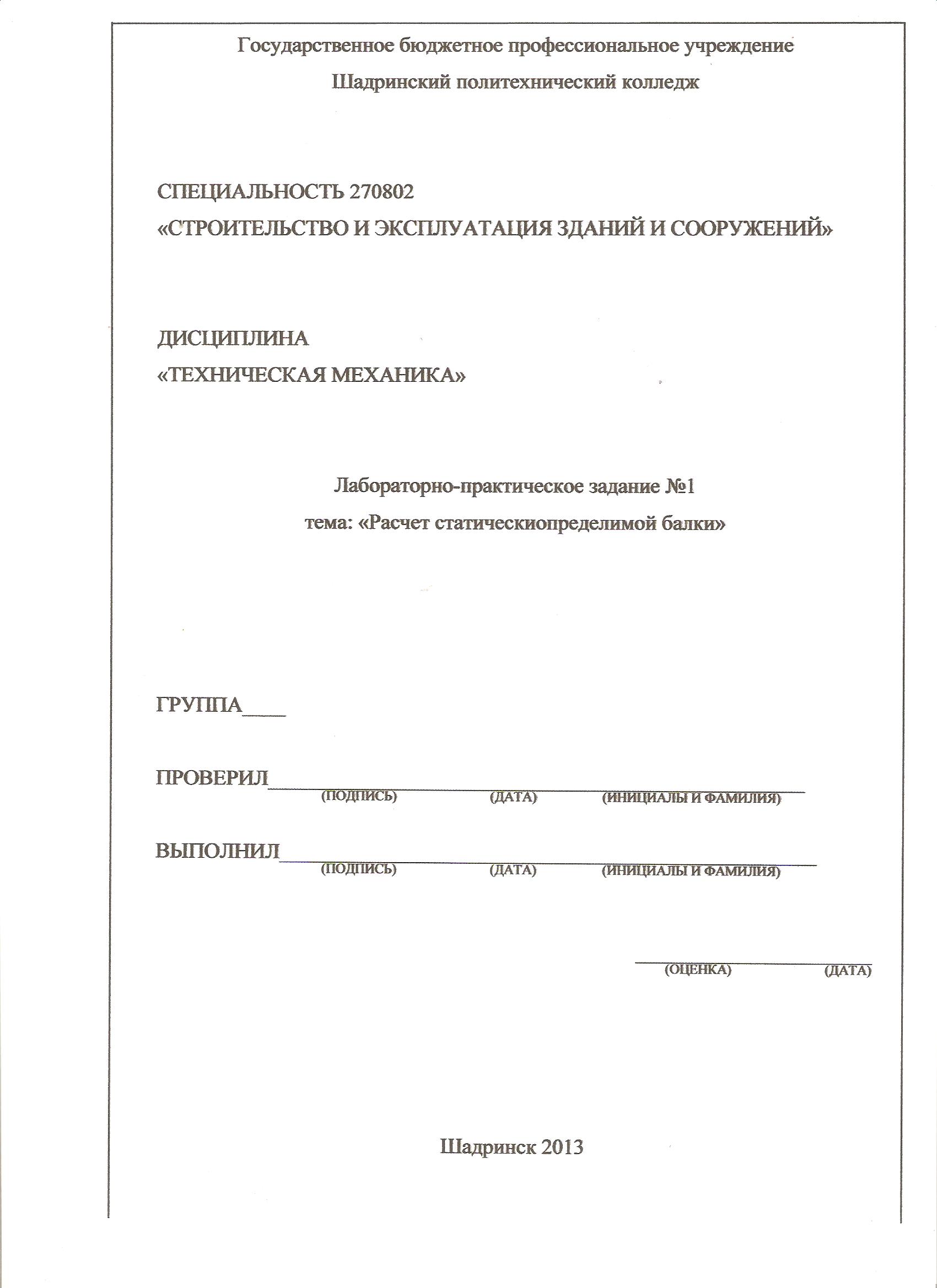
Пример оформления листа содержания.
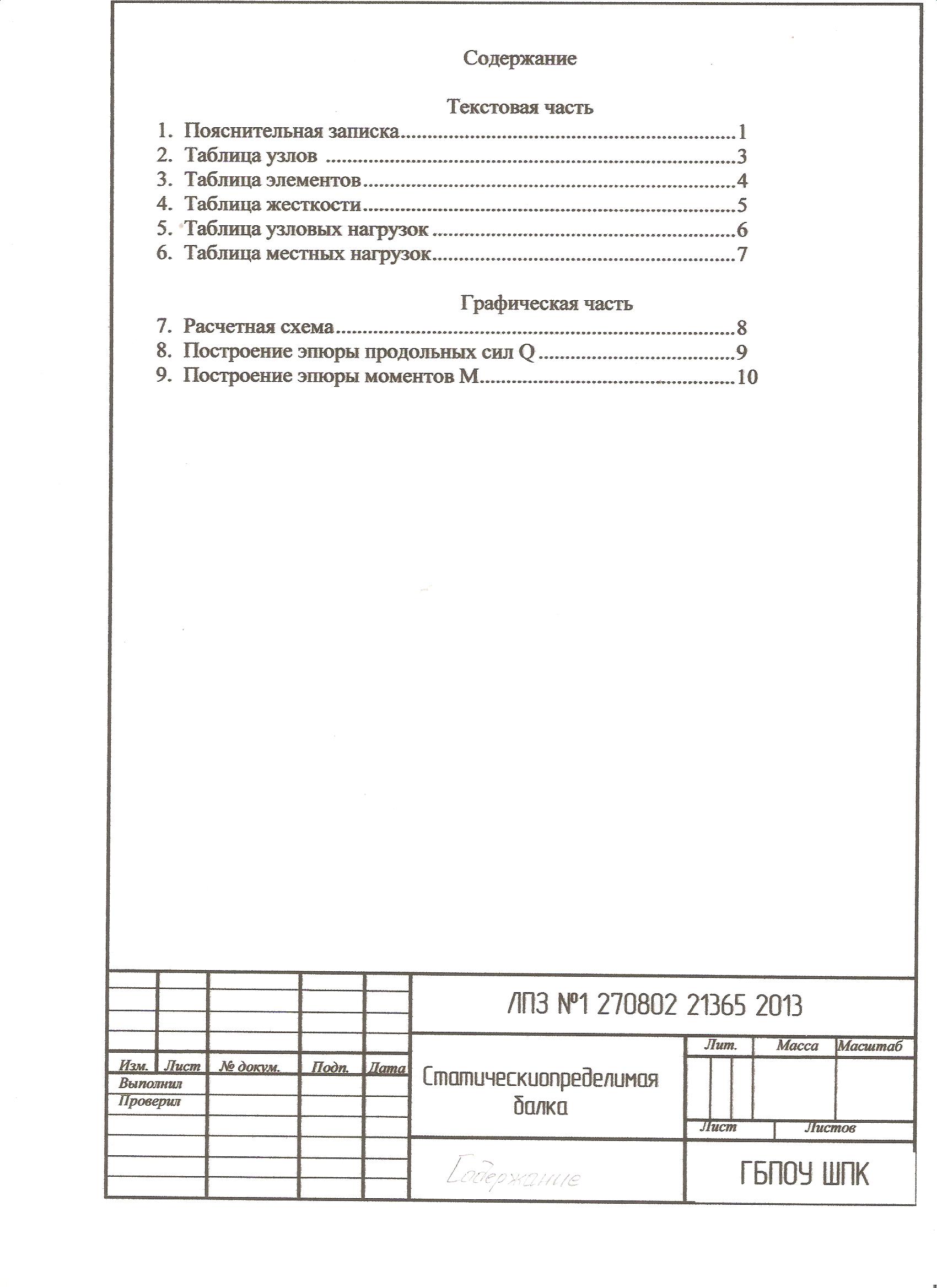
Пример оформления пояснительной записки.
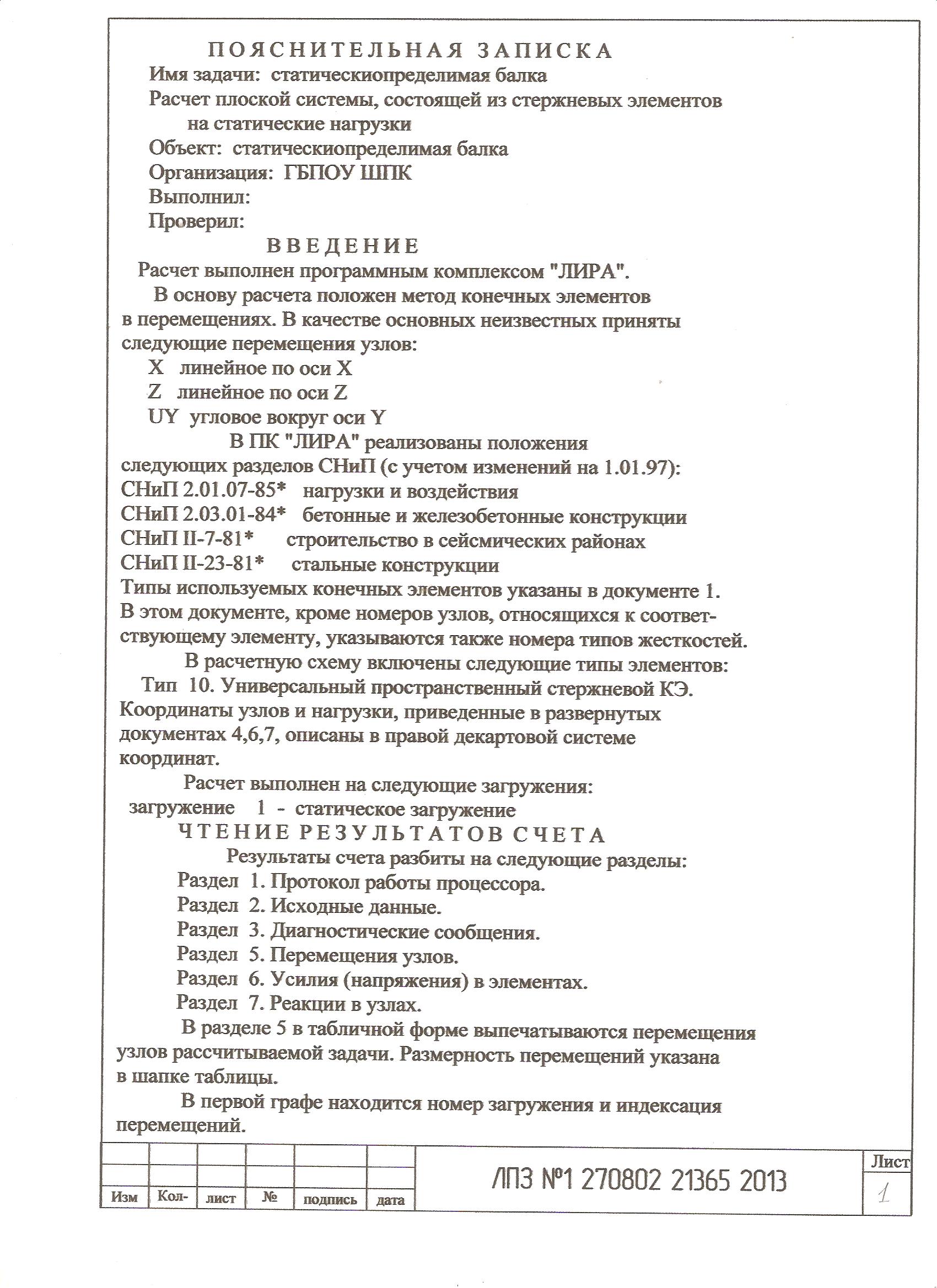

Пример оформления таблицы узлов.
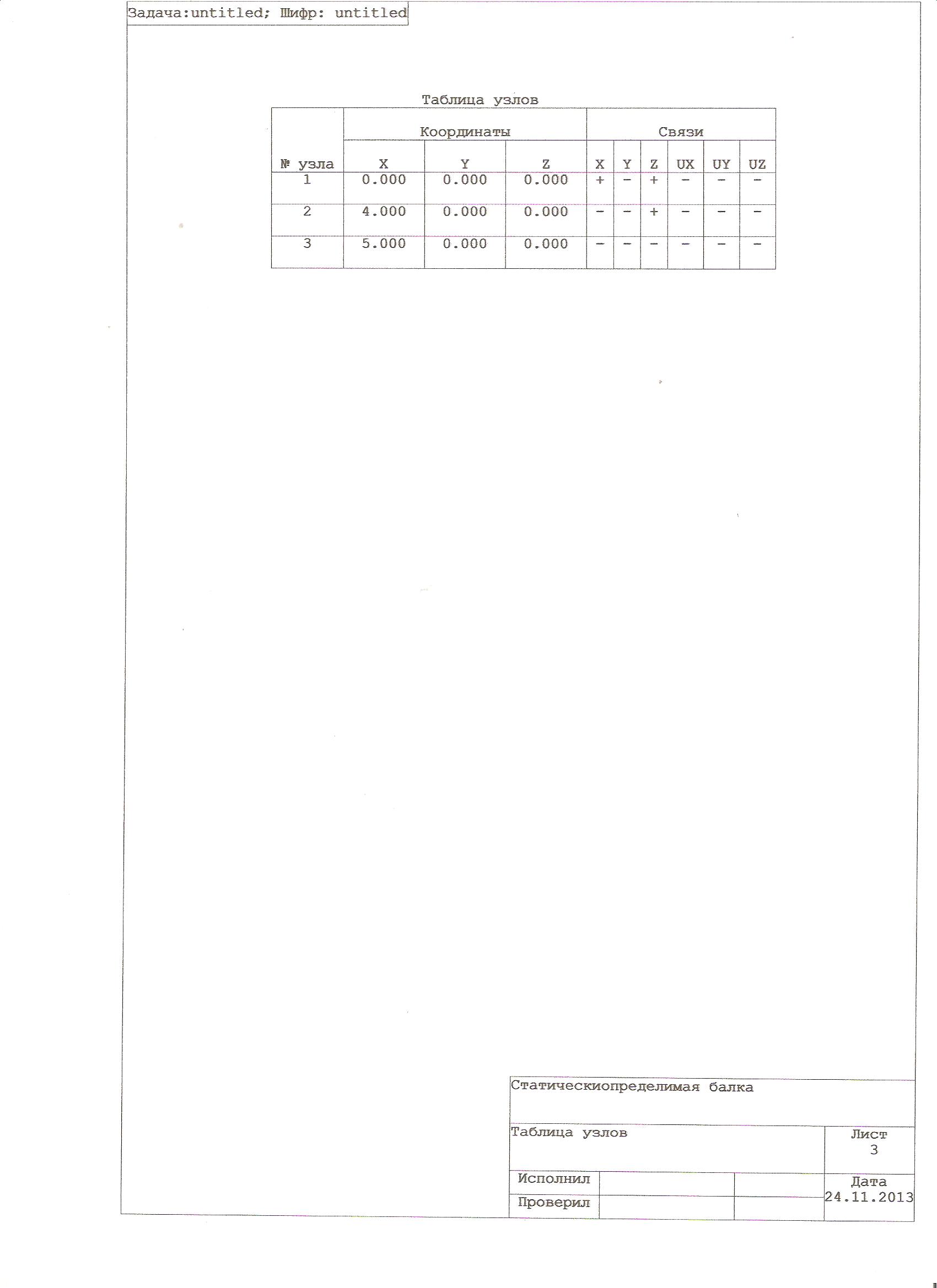
Пример оформления таблицы элементов.
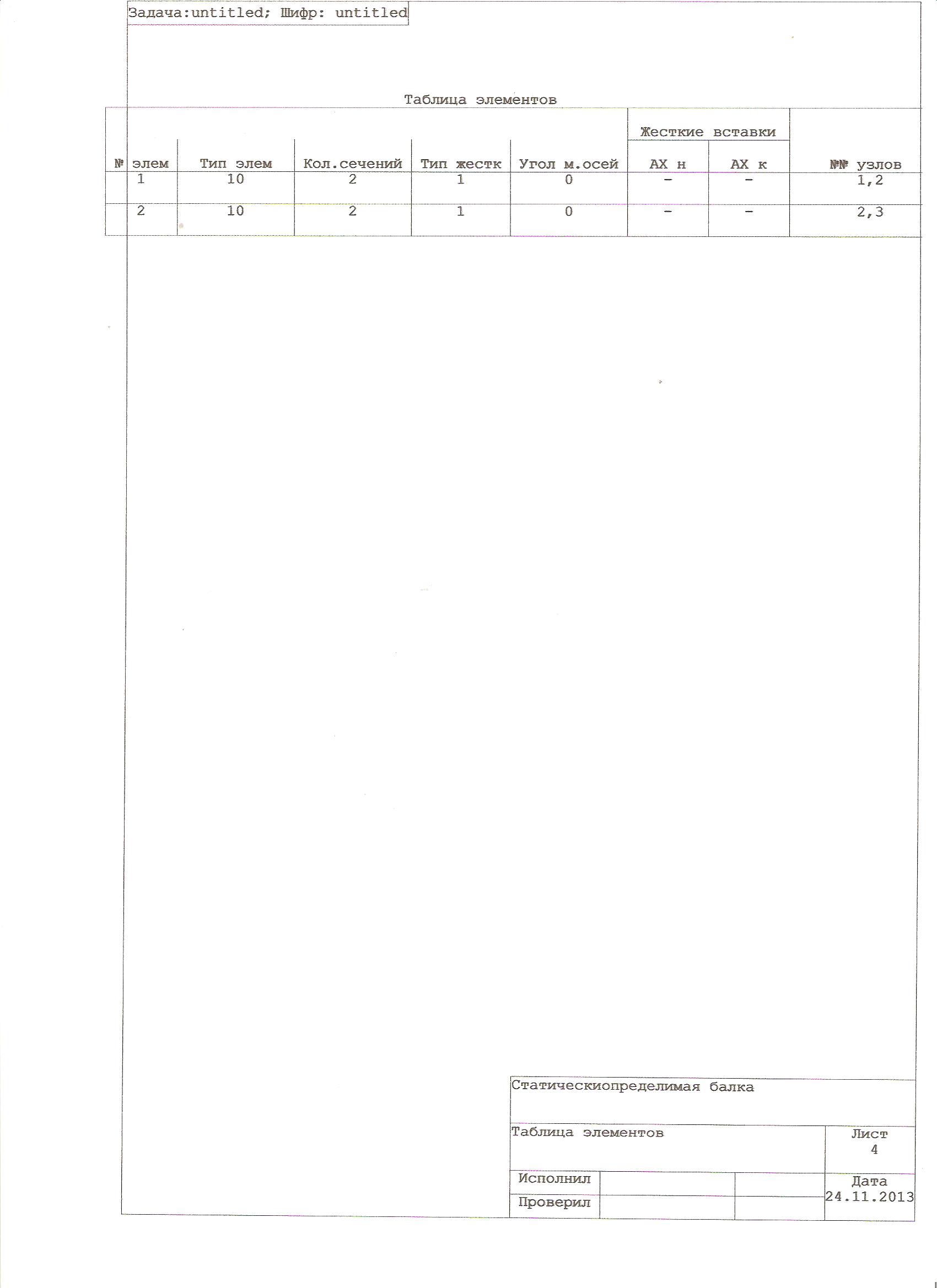
Пример оформления таблицы жесткости конструктивного материала.
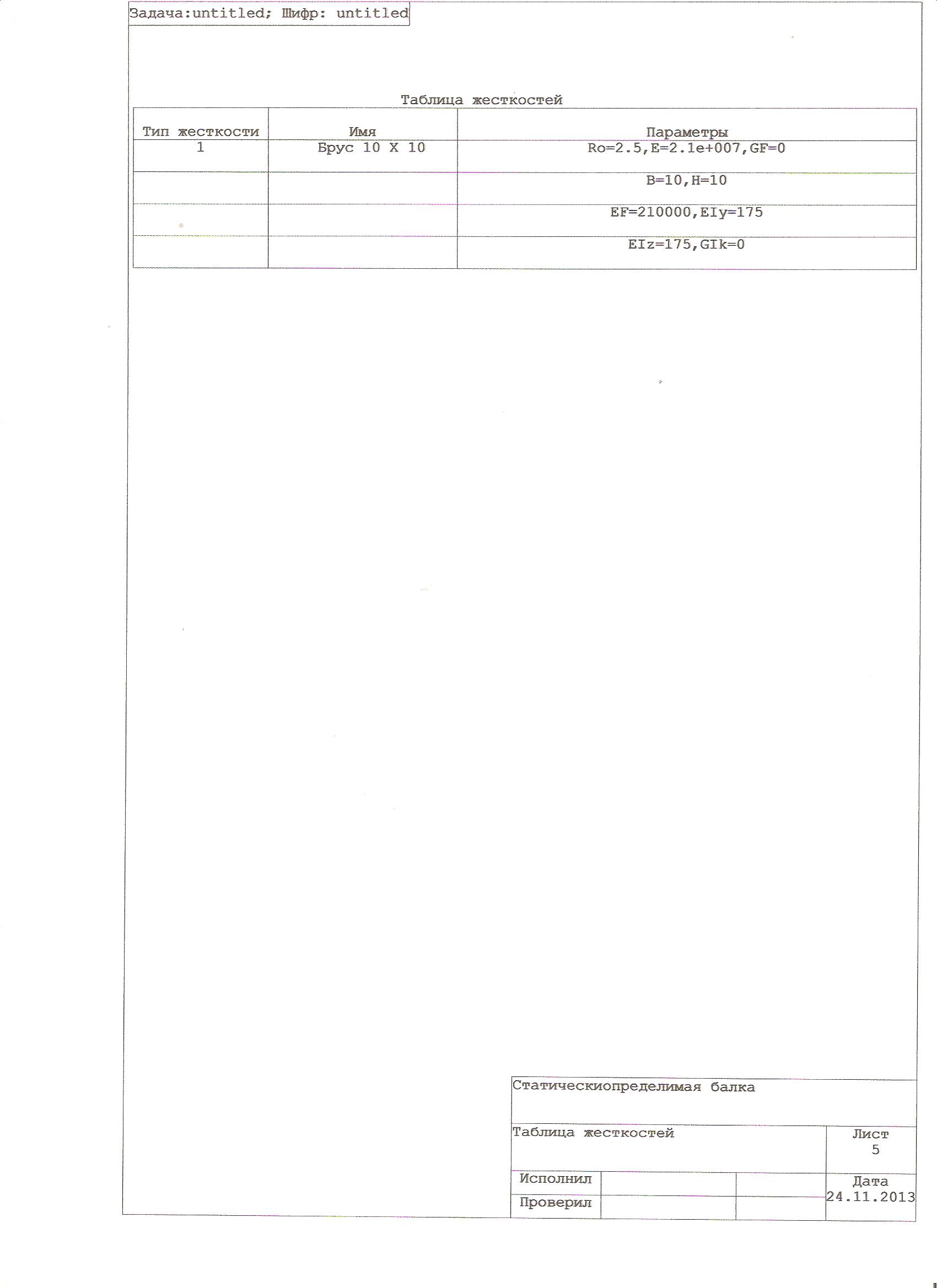
Пример оформления таблицы нагрузок.
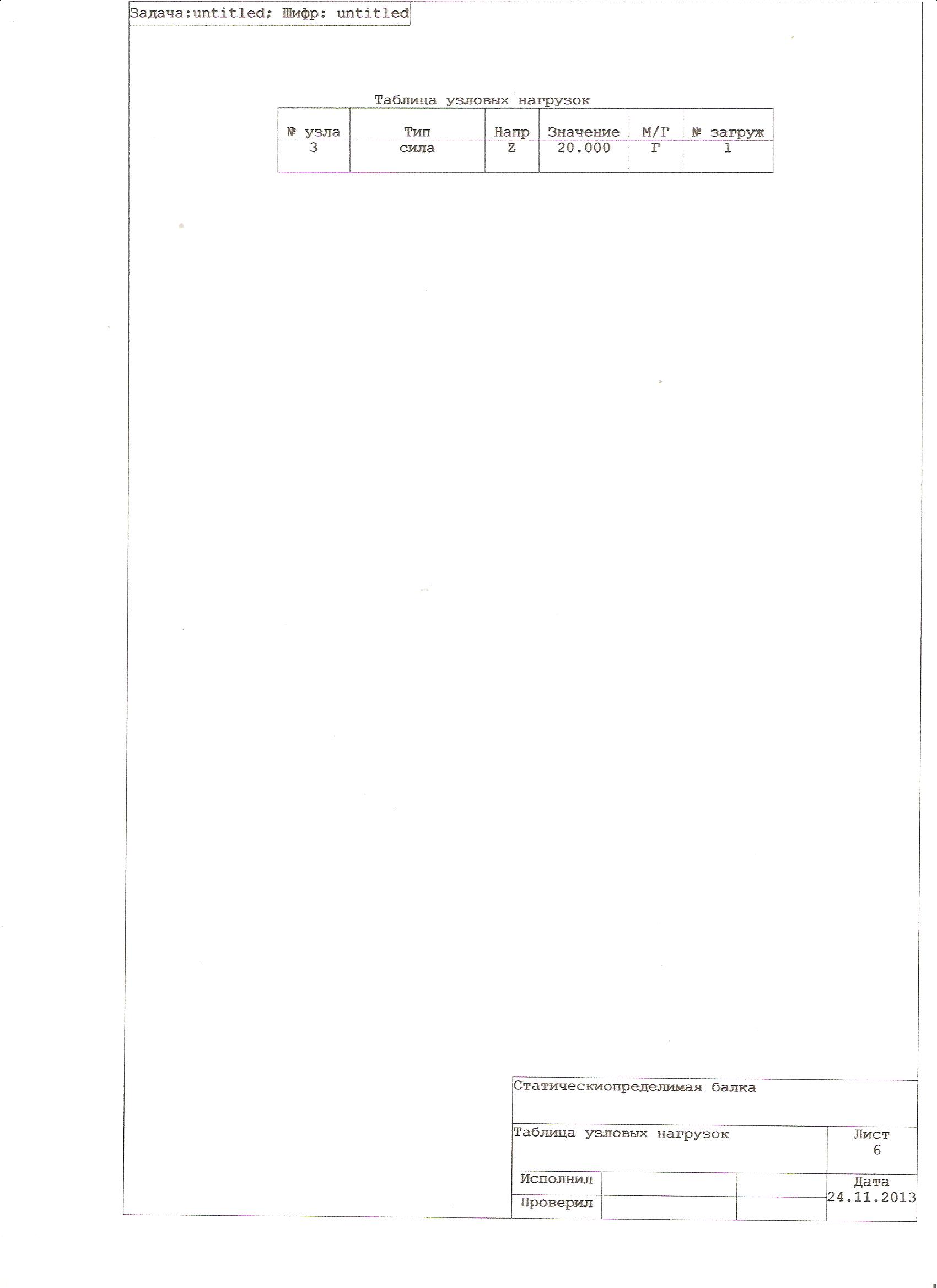
Пример оформления таблицы нагрузок.

Пример оформления расчетной схемы.
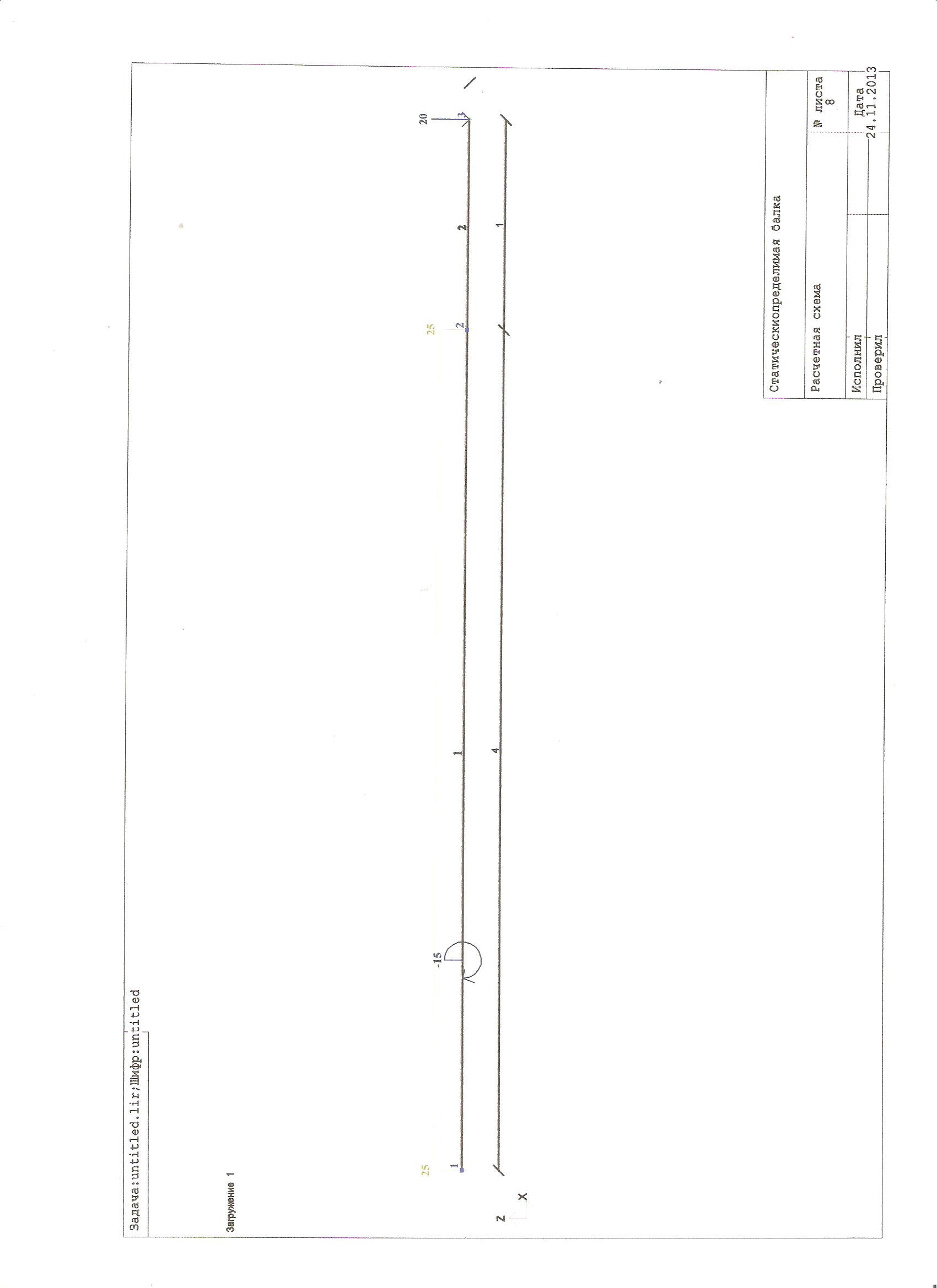
Пример оформления схемы построения эпюры Q.
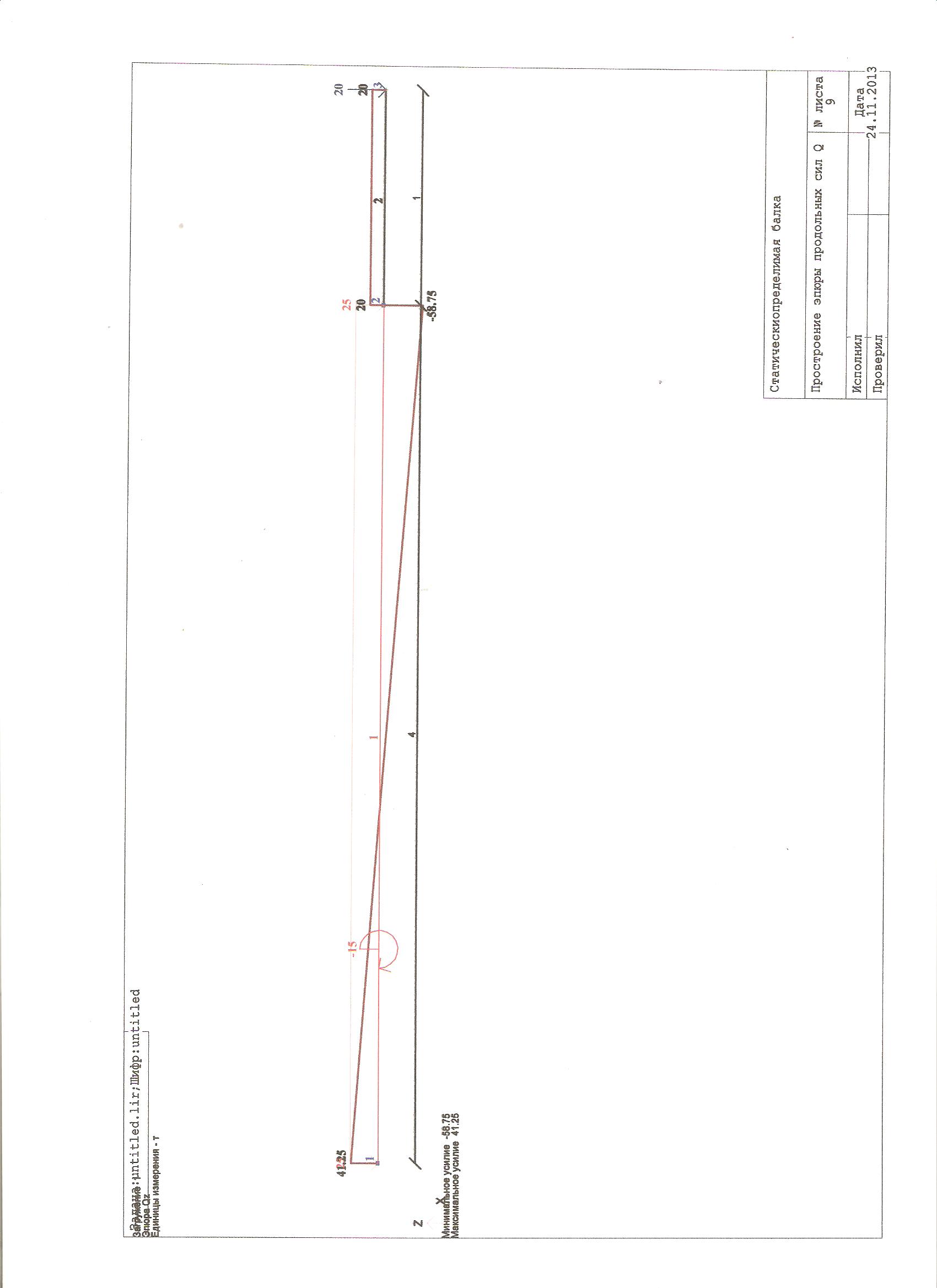
Пример оформления схемы построения эпюры М.
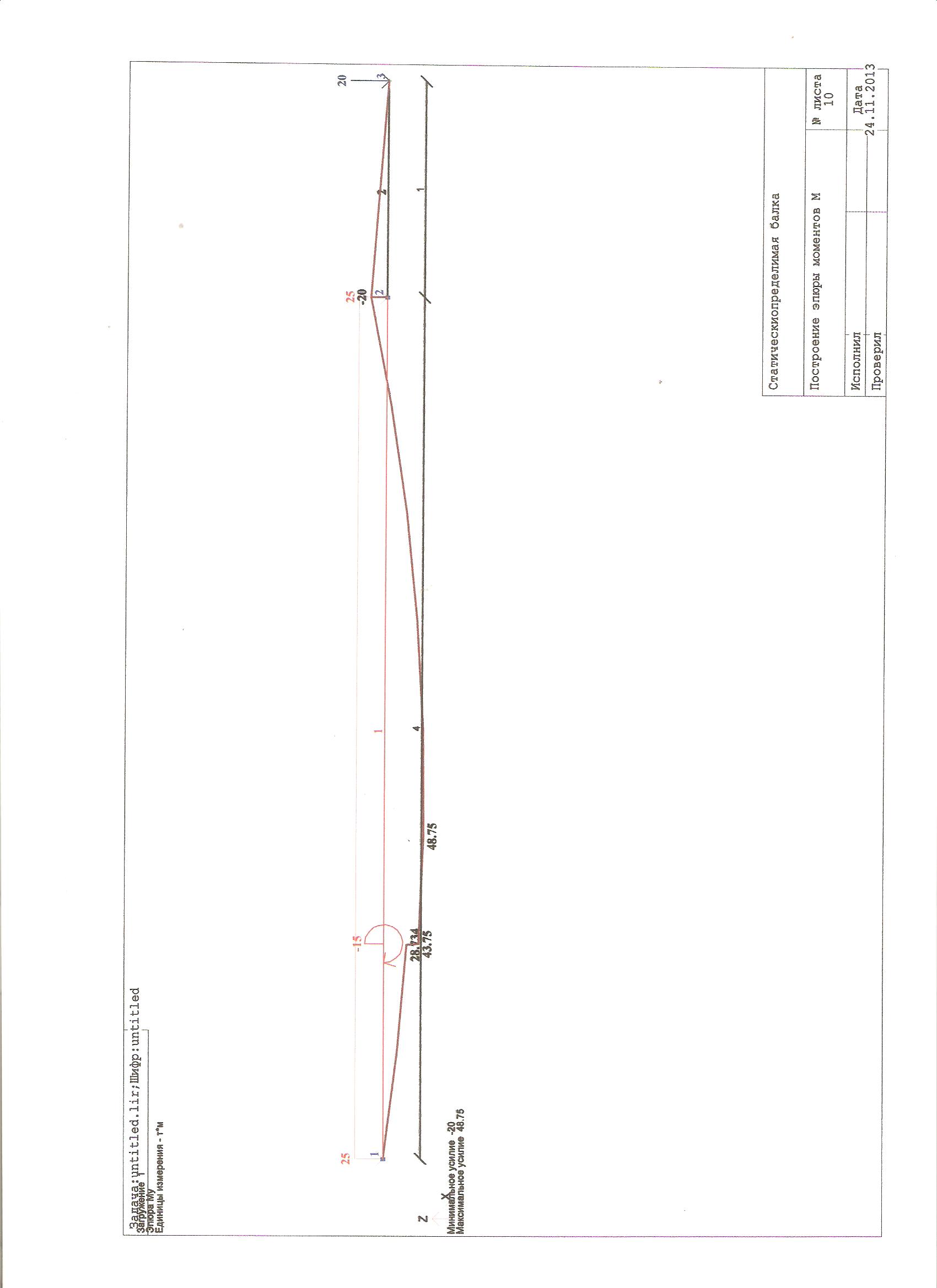
Рекомендуемая литература
Бабанов В. В. Теоритическая механика для архитектором / В. В. Бабанов – 1 том., стер. – М. : Академия, 2008. – 318 с. : ил.
Бабанов В. В. Теоритическая механика для архитектором / В. В. Бабанов – 2 том., стер. – М. : Академия, 2008. – 256 с. : ил.
Сетков В. И. Техническая механика для строителей / В. И. Сетков – 3 – е изд., стер. – М. : Академия, 2010. – 384 с. : ил.
